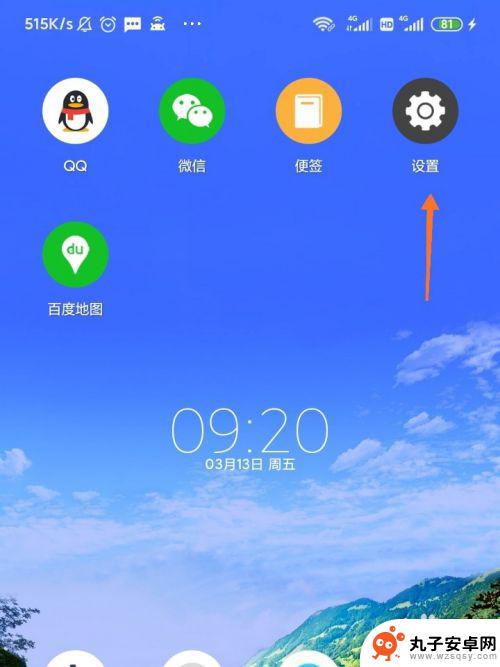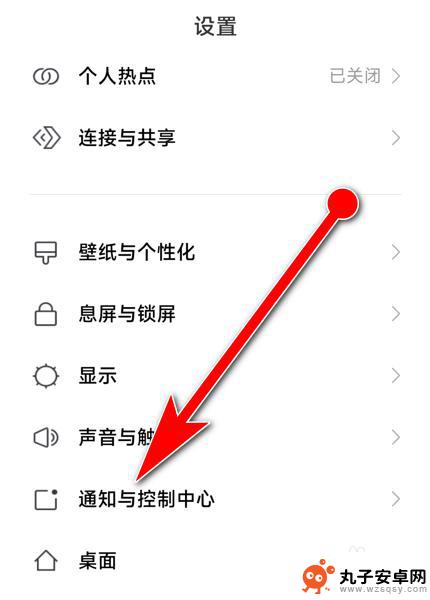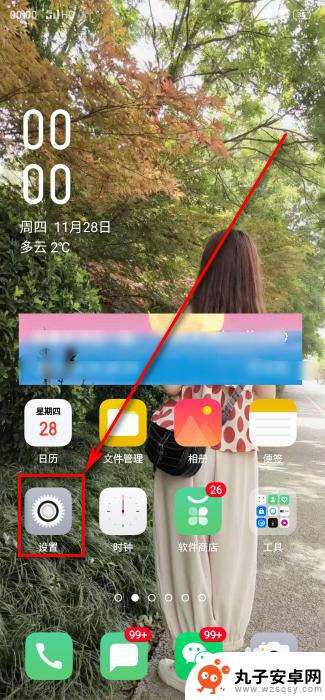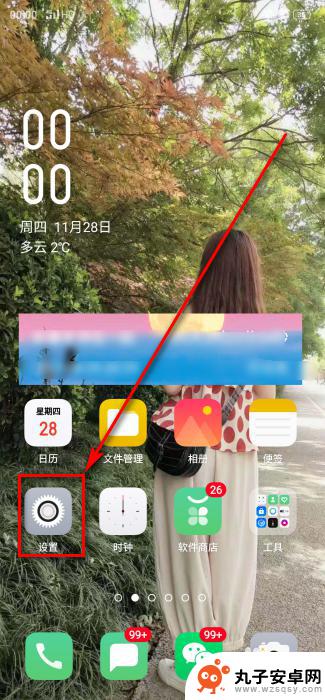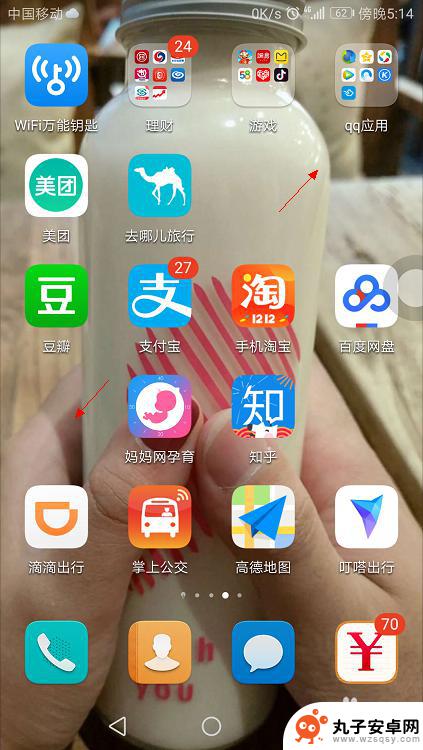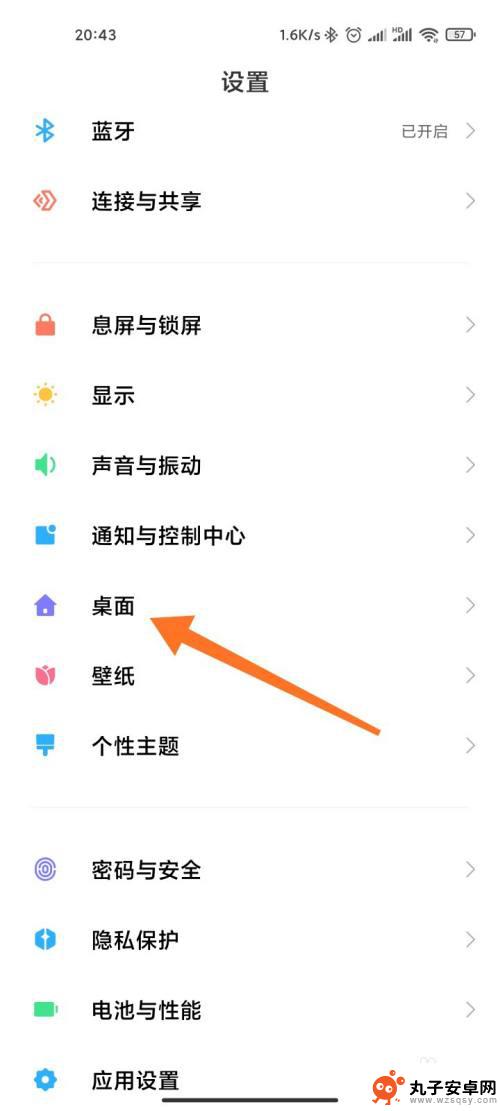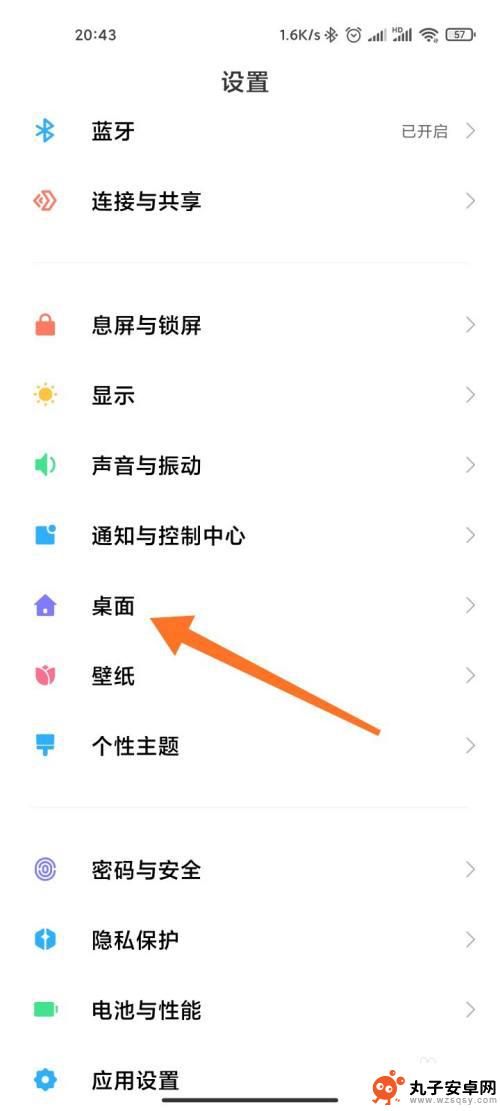如何隐藏小米手机图标 小米手机如何隐藏桌面图标
时间:2024-06-07来源:丸子安卓网
在日常使用手机的过程中,我们经常会遇到一些不常用的应用图标占据着桌面空间,影响到整体的美观度,针对这一问题,小米手机提供了一种简单的方法来隐藏桌面图标,让用户可以自由地管理自己的桌面布局。通过隐藏不常用的应用图标,不仅可以减少桌面的混乱感,还可以提升整体的使用体验。下面就让我们一起来了解一下小米手机如何隐藏桌面图标吧。
小米手机如何隐藏桌面图标
具体步骤:
1.首先我们先打开手机,进入“设置”页面中。在选中“应用锁”,然后打开“应用锁”页面中,再去点击界面右上角的设置(齿轮图标)。
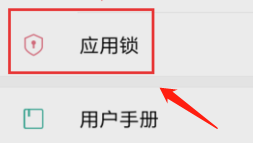
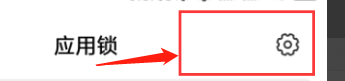
2.然后打开设置,在设置页面中找到“隐藏应用”,点击打开隐藏应用。然后找到“管理隐藏应用”并打开,就可以删掉或增加想要隐藏的应用。
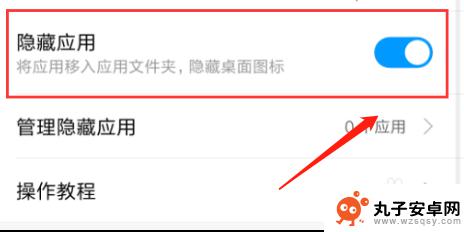
3.然后在“管理隐藏应用”页面中,选择自己想要删除或增加的应用。就可以将应用从桌面图标中隐藏。如图所示。
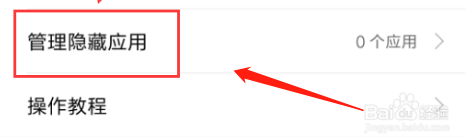
4.最后返回选中的设置,然后拉到页面底部的“操作教程”。就可以查看到自己删除或增加的“隐藏应用”功能的介绍说明。
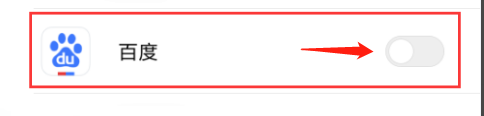
以上就是如何隐藏小米手机图标的全部内容,还有不清楚的用户可以参考以上步骤进行操作,希望对大家有所帮助。